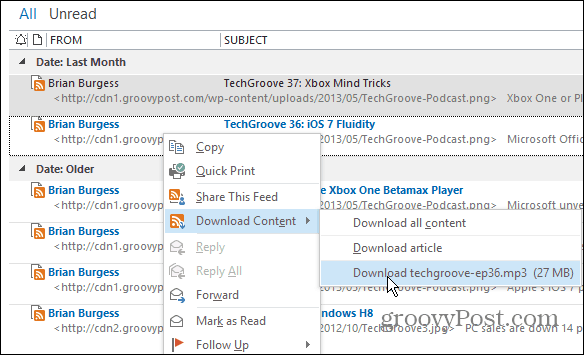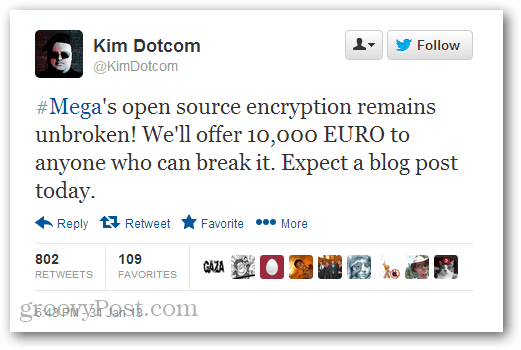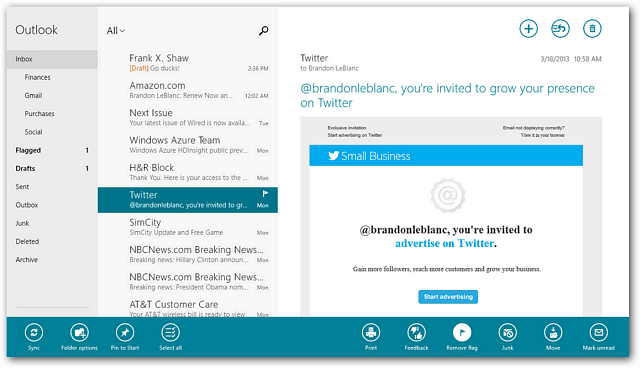Sådan abonnerer du på podcasts i Microsoft Outlook
Microsoft Office Outlook / / March 19, 2020
Der er mange måder at abonnere på andre dine yndlings podcasts end iTunes. Faktisk vidste du, at du kan gøre det i Outlook via RSS-feeds? Sådan gør du.
Der er masser af apps af kvalitet, der giver dig mulighed for at abonnere og lytte til podcasts derude - iTunes sandsynligvis den mest populære. Men vidste du, at du kan abonnere på dem fra Outlook? Her er et kig på, hvordan det fungerer.
Da søgegiganten skabte Google Reader, viste vi dig, hvordan du gør det importer dine eksisterende feeds til Outlook. Vi kiggede også på kvaliteten Google Reader-alternativer ledig. Outlook er en måde at abonnere på dine RSS-feeds, og den inkluderer også podcasts!
Administrer dine podcasts i Outlook
Den første ting du skal gøre er at tilføje podcast RSS-feed til Outlook. Højreklik på RSS-feeds og indtast URL'en på det podcast-feed, du vil abonnere på. Hvis du vil finde RSS-feed fra din yndlings podcast på sit websted, skal du læse min artikel: Føj podcasts til iTunes, der ikke er opført i butikken.
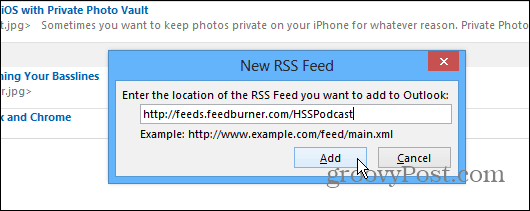
Efter at have klikket på Tilføj skal du bekræfte, at du vil tilføje podcast RSS-feed. Hvis du vil have podcast-lydfilen automatisk downloadet, skal du klikke på Avanceret.
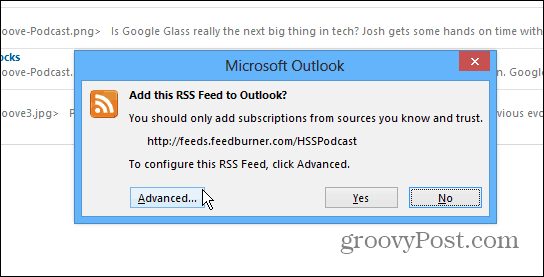
Her kan du ændre fodernavnet, ændre leveringssted. Hvis du vil downloade MP3-filen automatisk, skal du markere afkrydsningsfeltet for download af kabinetter under afsnittet Downloads og klikke på OK.
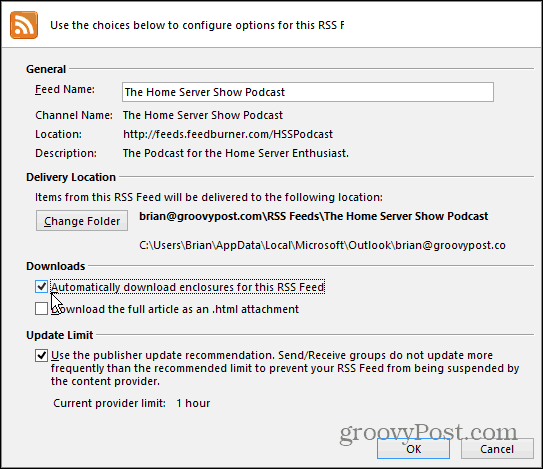
Når du derefter får et nyt podcast-feed, skal du åbne beskeden, og lydfilen vil blive inkluderet ligesom en vedhæftet fil.
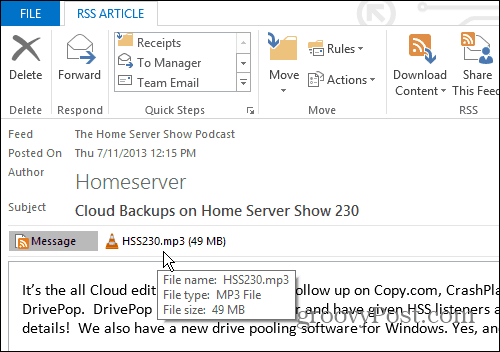
Hvis du ikke ønsker at fylde din harddisk ud med podcast-filer, skal du lade denne indstilling ikke markeres. Når en ny podcasts ankommer, er der nogle få måder at lytte til det. Den nemmeste måde er at streame den. Åbn den nye RSS-besked, og klik på MP3-linket.
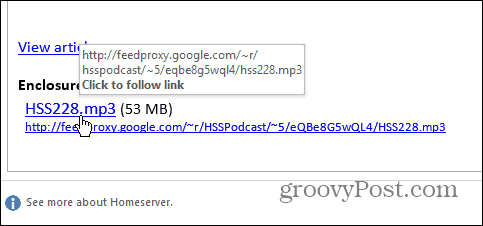
Linket åbner din standardbrowser og starter afspilningen af showet.
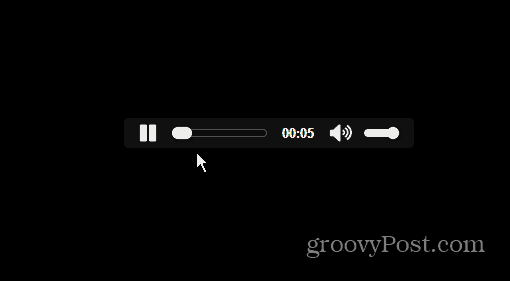
Hvis du vil downloade filen, skal du klikke på knappen Download indhold fra båndet og derefter downloade MP3-filen.
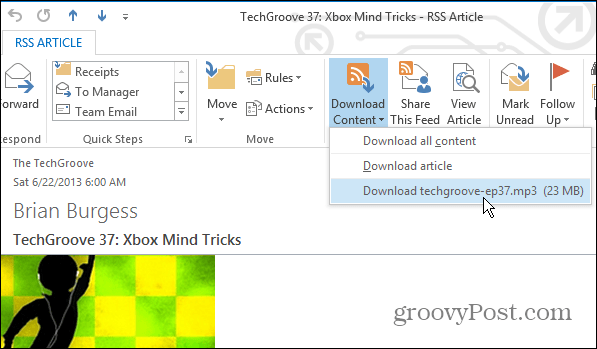
Eller du kan bare højreklikke på RSS-posten i Outlook og downloade den fra genvejsmenuen.